Guía para compartir una carpeta en red desde Ubuntu
- Detalles
- Por Emanuel Rodríguez
- Visto: 32483
Actualmente hay varios tutoriales que explican de forma sencilla como compartir una carpeta en una red con múltiples dispositivos y diversidad de sistemas operativos. Sin embargo, todavía se presentan muchos inconvenientes o problemas al intentar poner en práctica estos tutoriales. Uno de estos problemas es que en Windows es muy común que al intentar entrar a la carpeta solicite un usuario y contraseña y las credenciales que creemos correctas muchas veces no funcionan. En este pequeño artículo explicaré como compartir una carpeta utilizando Samba y a la vez definir correctamente las credenciales (usuario y contraseña) para acceder a esta carpeta desde otros equipos.
Compartir la carpeta
El primer paso es muy sencillo y está más que explicado en detalle en varios tutoriales en español. Debemos crear o ir a la ubicación de la carpeta que queremos compartir. Hacemos clic derecho, elegimos "Propiedades" y vamos a la tercera pestaña (Compartir en red local).
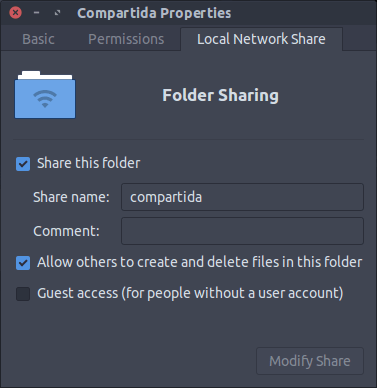
Una vez ahí activamos la pestaña "Compartir carpeta" y elegimos el nombre con que aparecerá en los demás dispositivos de la red. Podemos también, autorizar a otros a modificar y crear archivos en dicha carpeta (si no activamos la opción la carpeta aparecerá como "Solo lectura" en otros dispositivos).
Definir credenciales
Este punto es donde se presentan más dificultades. Si bien podemos marcar la opción de permitir acceso a invitados sin credenciales (es decir, no requerir de una contraseña para acceder a la carpeta) esto permitiría que cualquiera conectado a nuestra red pueda acceder a la carpeta sin autenticarse. Aún y si activamos esta opción es posible que Windows solicite credenciales para acceder a la carpeta por lo que el problema se mantendría. El proceso para solucionar este inconveniente es el siguiente:
Paso 1: definir una contraseña para Samba.
Para esto solo debemos escribir lo siguiente en la terminal (donde "usuario" es el usuario que utilizan para iniciar sesión en Ubuntu):
sudo smbpasswd -a usuario
La terminal solicitará que escriba la contrseña que desea definir para Samba.
Paso 2: definir la configuración de la carpeta en Samba
Ahora es necesario agregar una información en un archivo de configuración de Samba. Este archivo está en /etc/samba/ por lo que necesitaremos abrir con un editor con permisos de administrador. Para esto debemos escribir lo siguiente en la terminal:
sudo gedit /etc/samba/smb.conf
Al final del archivo que estamos editando vamos a agregar lo siguiente (recordar sustituir la palabra usuario por el correcto y la dirección de la carpeta por la correcta):
[NOMBREdeCARPETA]
path = /home/usuario/compartida
available = yes
valid users = usuario
read only = no
browsable = yes
public = yes
writable = yes
Recuerden no dejar espacios entre las líneas y un espacio antes y después de cada signo de "igual" (=). Guarden cambios y escriban el siguiente comando en la terminal:
sudo restart smbd
Ahora, para probar si la carpeta está activa y funcionando escriban el siguiente comando:
sudo testparm
Eso es todo. Ahora al intentar entrar a la carpeta desde Windows o Android únicamente deberá usar la contraseña definida para Samba y el usuario de Ubuntu. Cualquier duda o consulta no duden en compartirla en los comentarios.




